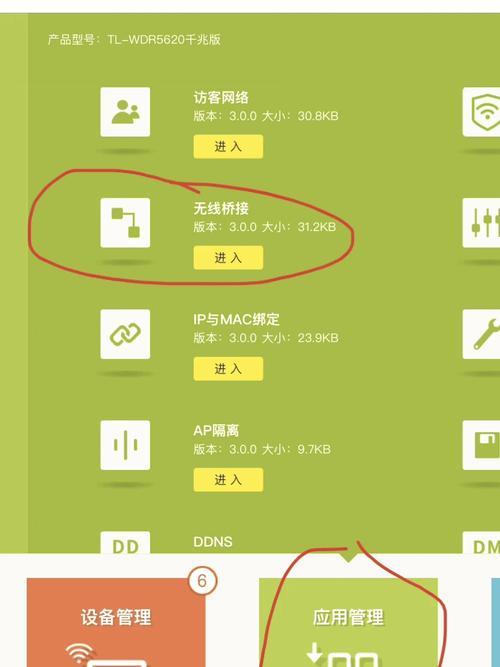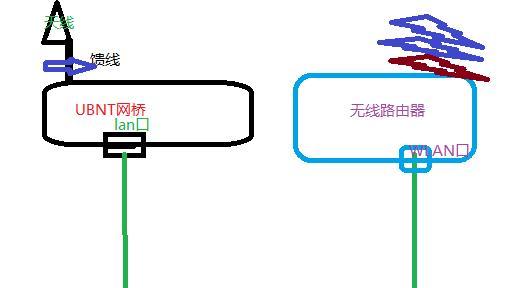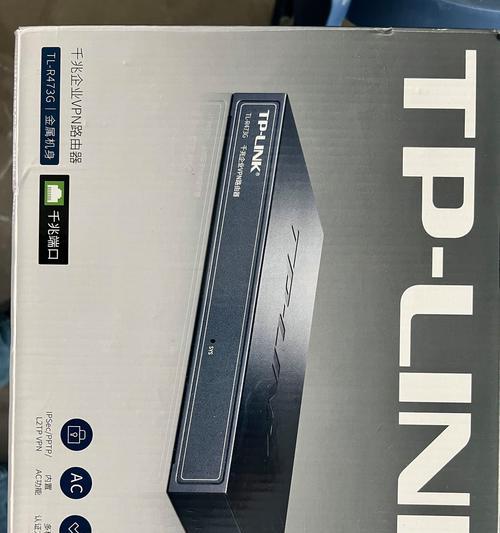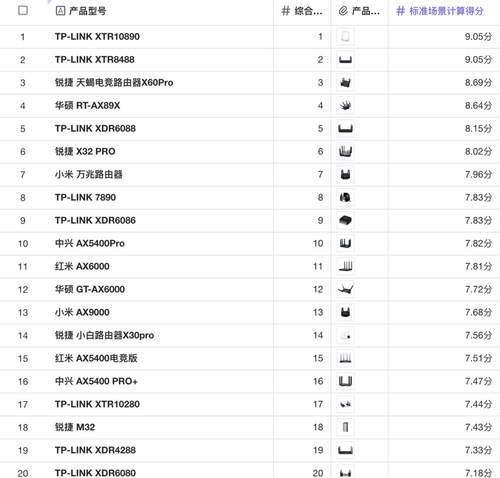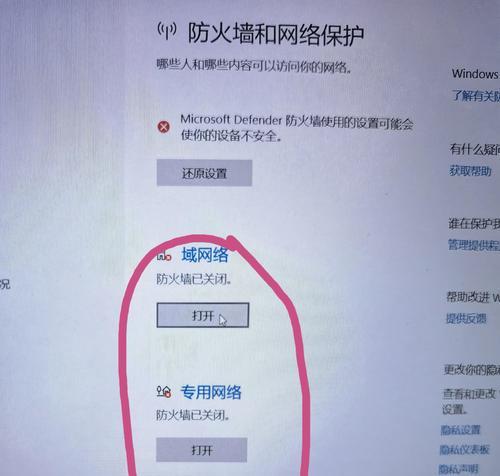路由器怎么设置才能上网?如何限制他人网络速度?
在这个互联网高速发展的时代,路由器作为家庭和办公网络的中心设备,其设置与管理方式关系到我们的网络体验。本文将详细介绍如何设置路由器上网以及如何限制他人网络速度,帮助用户全面掌握路由器的管理技巧。
如何设置路由器上网?
设置路由器上网是网络连接的最初步骤,也是保证网络通畅的关键。以下是详细步骤:
步骤一:连接硬件设备
在进行设置之前,确保路由器、调制解调器(Modem)、电脑或移动设备已经正确连接。通常,Modem通过网线连接到路由器的WAN(广域网)口。
步骤二:进入路由器管理界面
确保电脑或移动设备已经连接到路由器的无线网络或者通过网线连接。
在浏览器地址栏输入路由器管理界面的IP地址(如192.168.1.1或192.168.0.1),按下回车键。
输入管理账户的用户名和密码。
步骤三:配置网络连接
在管理界面找到“设置向导”或者“网络设置”等相关选项。
选择“动态分配IP(DHCP)”或者“PPPoE”按需选择连接类型。
对于PPPoE,需要输入宽带账号和密码,然后保存设置。
步骤四:无线网络设置
进入无线设置部分,设定SSID(无线网络名称)和密码。
根据需要选择加密方式,推荐使用WPA2安全协议。
步骤五:重启路由器
完成以上设置后,重启路由器使设置生效。此时,设备应该已经能够上网了。
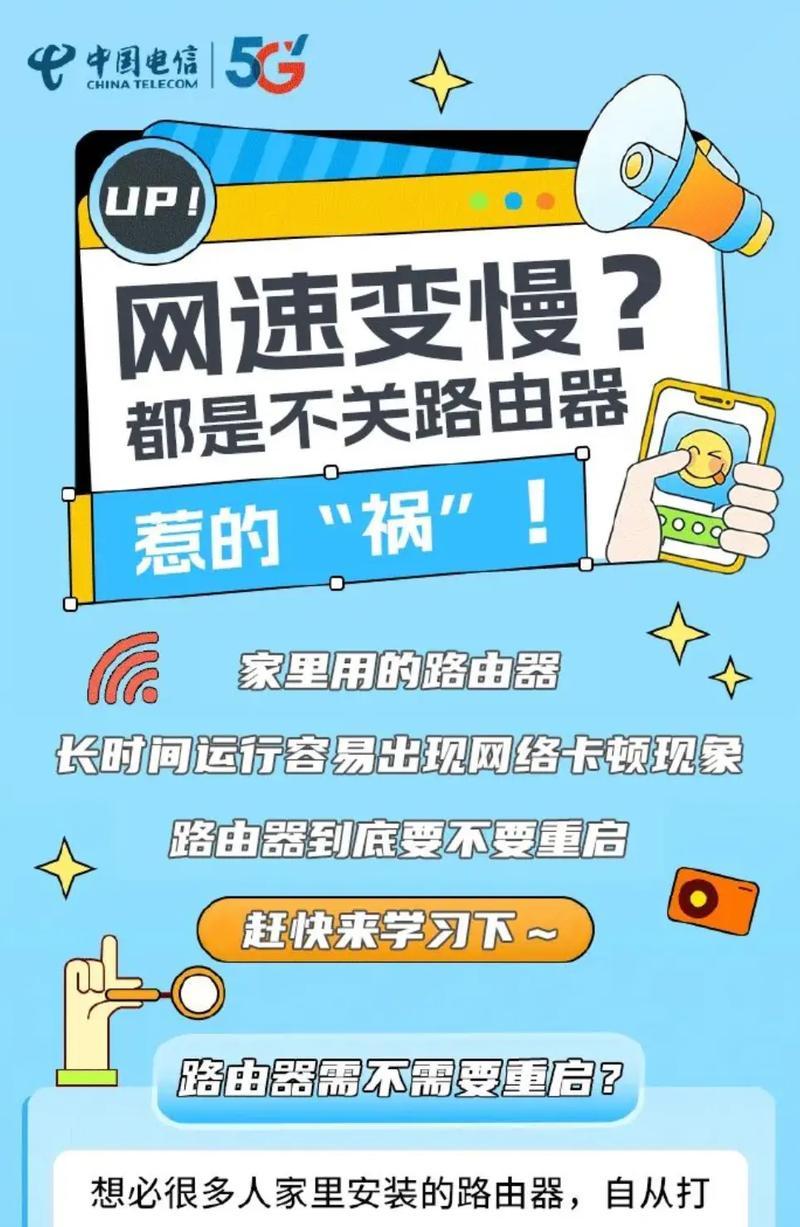
如何限制他人网络速度?
为了合理分配网络资源,有时我们需要限制特定设备的网络速度。以下是如何操作的步骤:
步骤一:查看设备连接列表
登录路由器管理界面。
进入“设备管理”或“已连接的设备”查看当前连接到路由器上的所有设备。
步骤二:设置流量控制
找到“流量控制”或“带宽限制”等相关选项。
根据设备的MAC地址或IP地址,设置上下行带宽限制。
步骤三:应用设置
保存设置并应用流量控制规则。
如果有必要,可以通过测试来验证限制效果。
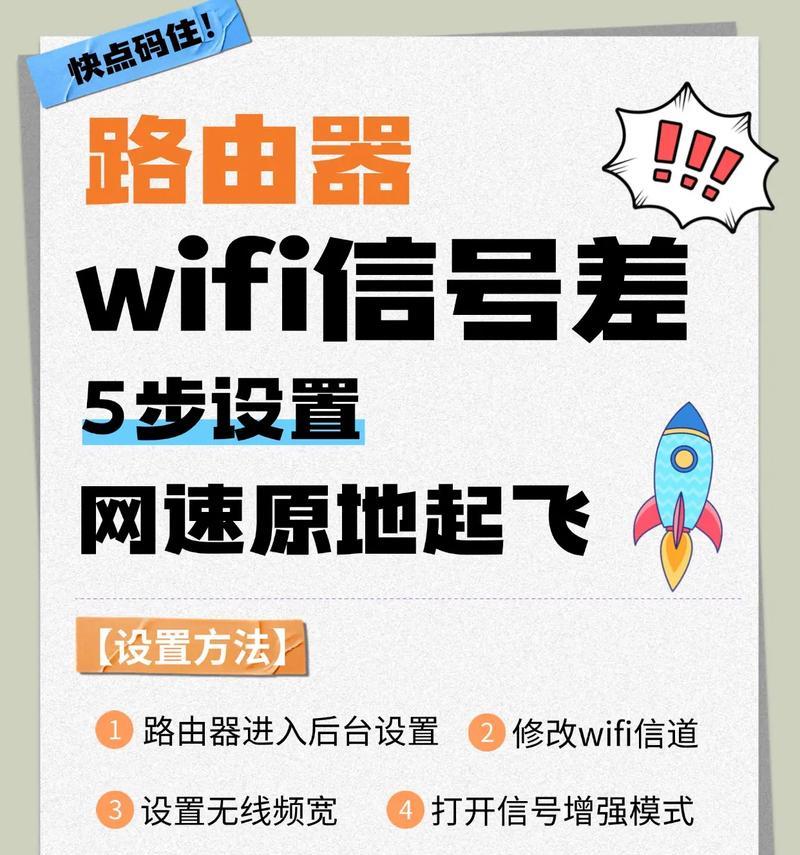
常见问题解答
问:设置了网络限制,如何知道是否成功?
答:可以使用网络测速工具测试被限制设备的网络速度,观察其下载和上传速度是否符合设置的限制。
问:如果忘记路由器管理界面的密码怎么办?
答:通常路由器背后会有重置按钮,长按数秒即可恢复出厂设置,登录名和密码会恢复为默认状态。
问:为什么我按照指示设置了路由器,但还是不能上网?
答:可能的原因包括宽带账号密码错误、网络类型设置错误或路由器硬件故障。建议检查路由器状态灯,确认所有连接都正常,必要时联系宽带服务商。
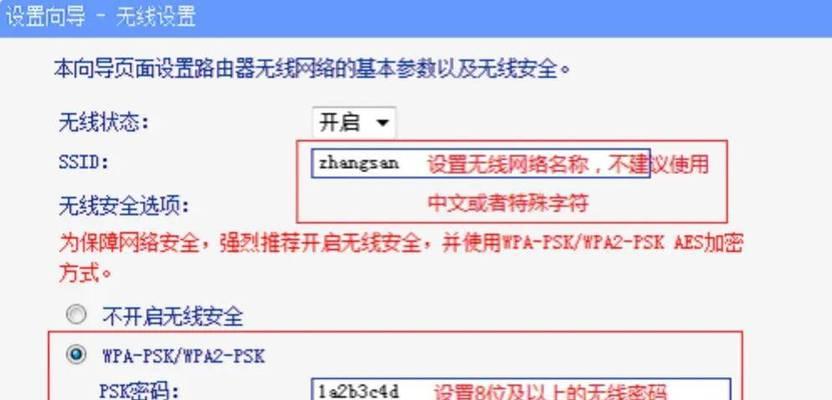
综上所述
设置路由器上网和限制网络速度是网络管理的基础知识。遵循本文的步骤,无论是路由器的初始设置,还是对特定设备的流量控制,都能轻松完成。只要细心按照步骤操作,就可以在保证网络安全的同时,享受快速且平稳的上网体验。希望本文能够助你成为网络管理方面的小小专家。
版权声明:本文内容由互联网用户自发贡献,该文观点仅代表作者本人。本站仅提供信息存储空间服务,不拥有所有权,不承担相关法律责任。如发现本站有涉嫌抄袭侵权/违法违规的内容, 请发送邮件至 3561739510@qq.com 举报,一经查实,本站将立刻删除。
- 站长推荐
-
-

充电器发热的原因及预防措施(揭开充电器发热的神秘面纱)
-

地暖安装的重要注意事项(确保地暖系统安全运行的关键)
-

电饭煲内胆损坏的原因及解决方法(了解内胆损坏的根本原因)
-

厨房净水器滤芯的安装方法(轻松学会安装厨房净水器滤芯)
-

Mac内存使用情况详解(教你如何查看和优化内存利用率)
-

如何正确对焦设置XGIMI投影仪(简单操作实现高质量画面)
-

电饭煲内米饭坏了怎么办(解决米饭发酸变质的简单方法)
-

手机处理器天梯排行榜(2019年手机处理器性能测试大揭秘)
-

Switch国行能玩日版卡带吗(探讨Switch国行是否兼容日版卡带以及解决方案)
-

电饭煲自动放水不停的故障原因与解决办法(探索电饭煲自动放水问题的根源及解决方案)
-
- 热门tag
- 标签列表
- 友情链接